Votre Apple Pencil se déconnecte-t-il de manière aléatoire de votre iPad ? Ce guide de dépannage vous expliquera pourquoi cela se produit et ce que vous pouvez faire pour résoudre les problèmes de connectivité entre les deux appareils.
Il existe plusieurs raisons pour lesquelles votre Apple Pencil ne cesse de se déconnecter. Par exemple, il peut s’agir d’un problème avec la radio Bluetooth de votre iPad’, d’interférences sans fil provenant d’autres appareils Bluetooth ou d’une plume Apple Pencil défectueuse.
Table des matières
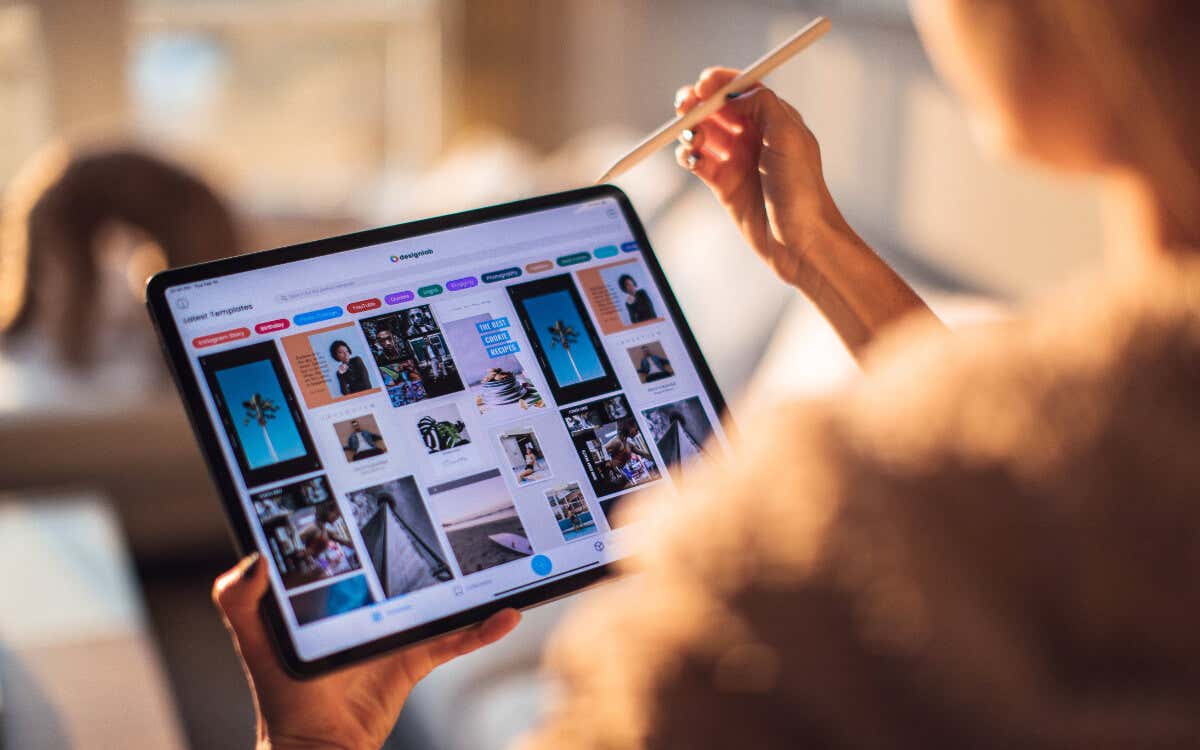
En appliquant les correctifs suivants, vous devriez être en mesure de faire fonctionner à nouveau votre Apple Pencil de manière transparente avec votre iPad mini, iPad Air ou iPad Pro.
1. Activer & Désactiver Bluetooth sur l’iPad
L’Apple Pencil s’appuie sur Bluetooth pour la connectivité, il’ est donc préférable de commencer par désactiver brièvement puis activer la fonctionnalité Bluetooth sur votre iPad. Cela résout les problèmes techniques courants qui empêchent les appareils de maintenir une connexion Bluetooth constante.
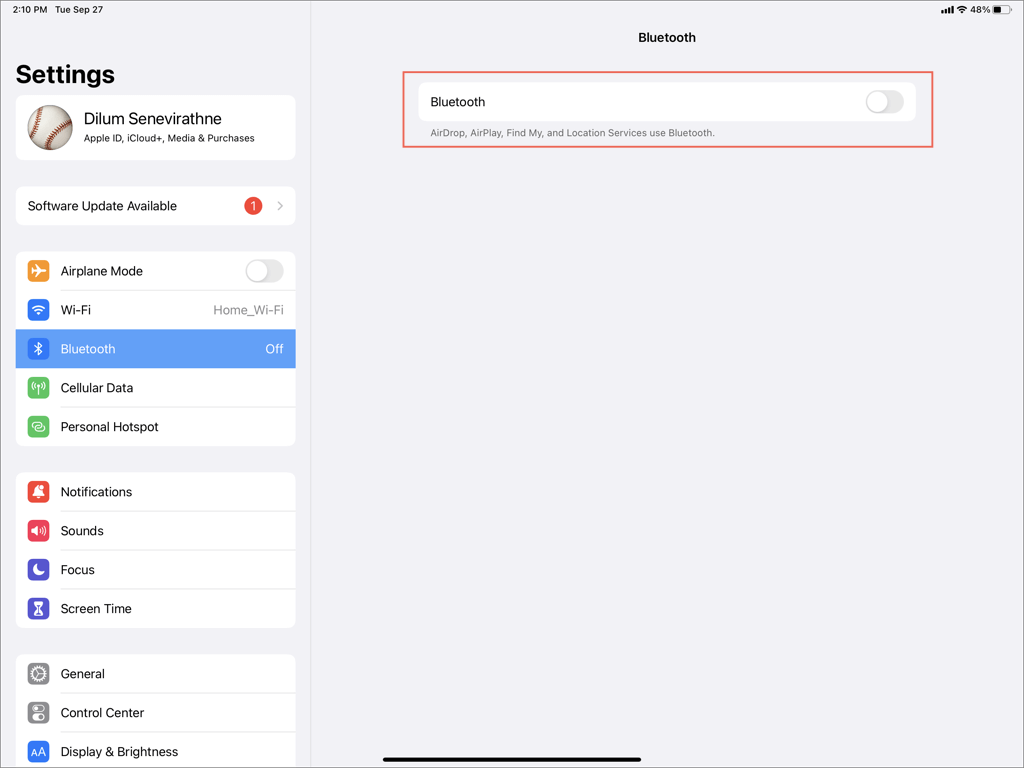
à
2. Redémarrez votre iPad
Redémarrez le logiciel système de votre iPad si votre Apple Pencil continue de se déconnecter malgré la désactivation et l’activation de Bluetooth. Cela semble simple, mais un redémarrage résout presque toujours la plupart des problèmes liés au Bluetooth.
Pour redémarrer n’importe quel modèle d’iPad :
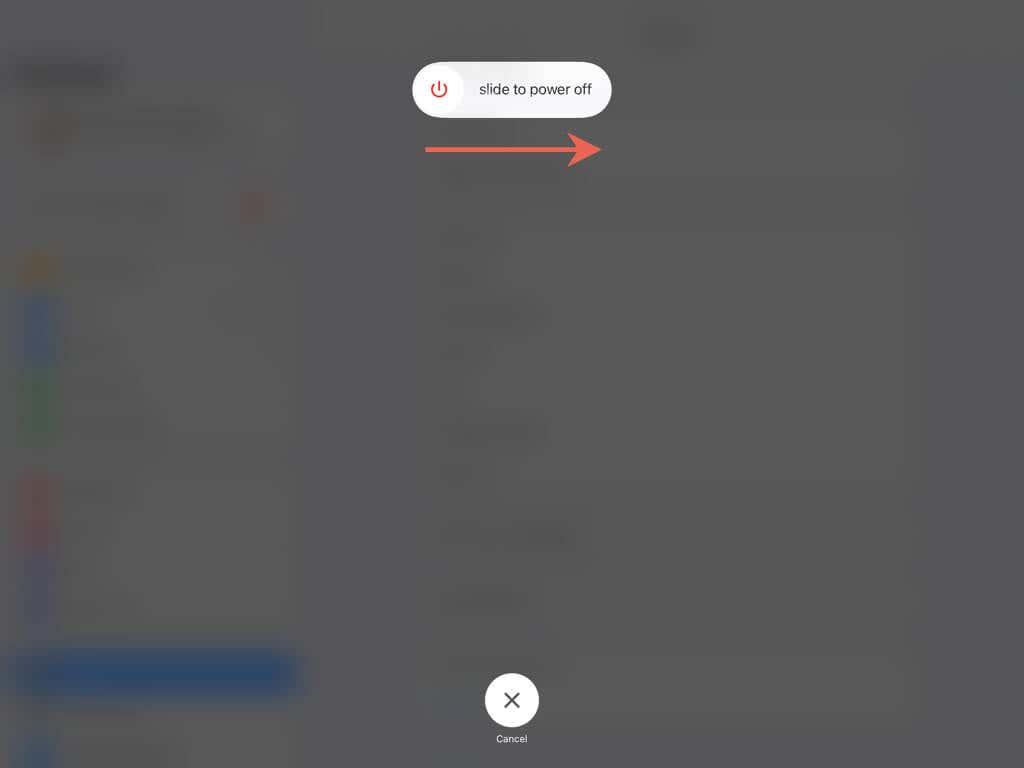
Vous n’avez pas réussi ? Essayez plutôt un redémarrage forcé. Si votre iPad est doté d’un bouton Accueil, maintenez simplement les boutons Accueil et Haut de page enfoncés jusqu’à ce que le logo Apple apparaisse. Si vous utilisez un iPad sans bouton d’accueil :
3. Chargez l’Apple Pencil
Si vous’ avez utilisé votre Apple Pencil pendant une période prolongée, il se peut que l’autonomie de la batterie ne soit pas suffisante pour maintenir une connexion stable.
Allez dans Réglages > Apple Pencil pour vérifier l’autonomie de la batterie de votre Apple Pencil’ ou utilisez le widget Batterie de l’iPad’. Si elle’ est faible, rechargez-la pendant au moins 15 minutes avant de l’utiliser à nouveau.
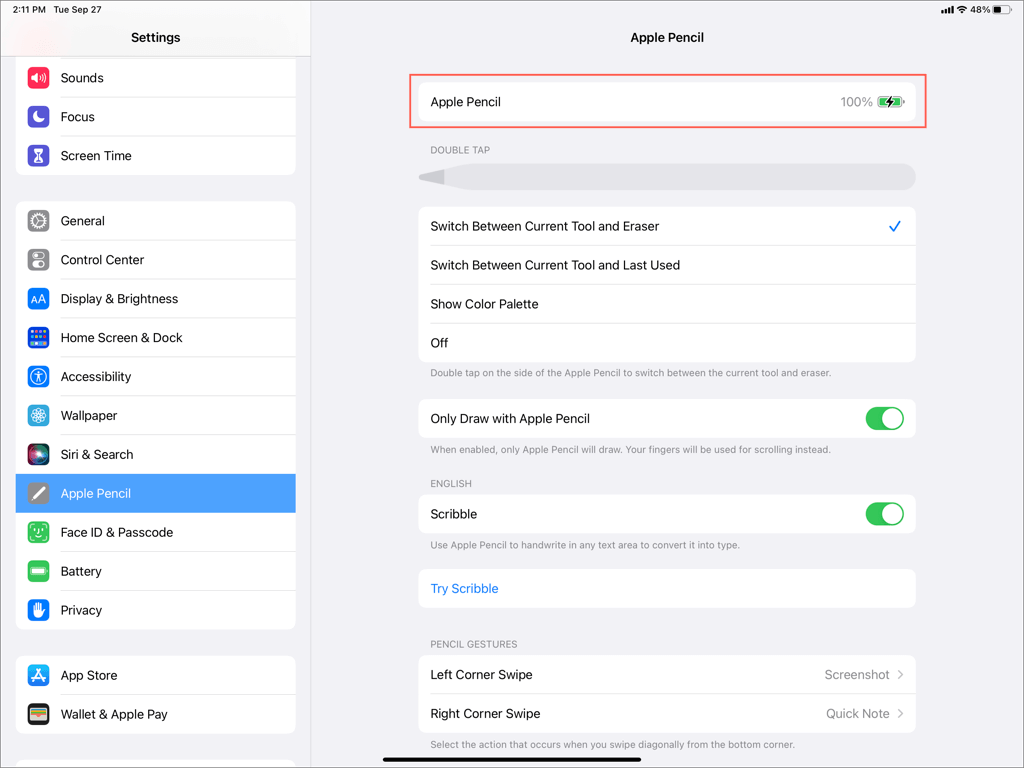
- Chargez la 1ère génération Apple Pencil: Retirez le capuchon de l’Apple Pencil et insérez-le dans le port Lightning de votre iPad.
- Chargez l ‘Apple Pencil de2e génération : Fixez l’Apple Pencil au connecteur magnétique situé sur le côté droit de votre iPad (en orientation portrait).
4. Désactiver d’autres appareils Bluetooth
Les interférences de signal provenant d’autres appareils Bluetooth peuvent empêcher l’Apple’s stylus de communiquer avec votre iPad. Par exemple, si vous utilisez un casque sans fil avec votre iPad, désactivez-le et vérifiez si cela fait une différence.
Outre les appareils Bluetooth, il peut y avoir d’autres sources d’interférences sans fil dans votre environnement, par exemple des câbles électriques non blindés et des équipements de cuisine. Déplacez votre iPad à un autre endroit si vous suspectez quelque chose de ce genre.
5. Mettez votre iPad à jour
Les déconnexions de l’Apple Pencil peuvent également être dues à des problèmes de logiciel système de l’iPad. Par exemple, les premières versions des mises à jour majeures de l’iPadOS, comme l’iPadOS 16.0, contiennent de nombreux bogues et problèmes. La seule façon de les corriger est de continuer à installer des mises à jour ponctuelles plus récentes.
Pour mettre à jour un iPad :
1. Ouvrez l’application Paramètres et appuyez sur Général dans la barre latérale.
2. Touchez Mise à jour du logiciel et attendez que votre iPad recherche les mises à jour du logiciel système.
3. Appuyez sur Télécharger et installer.
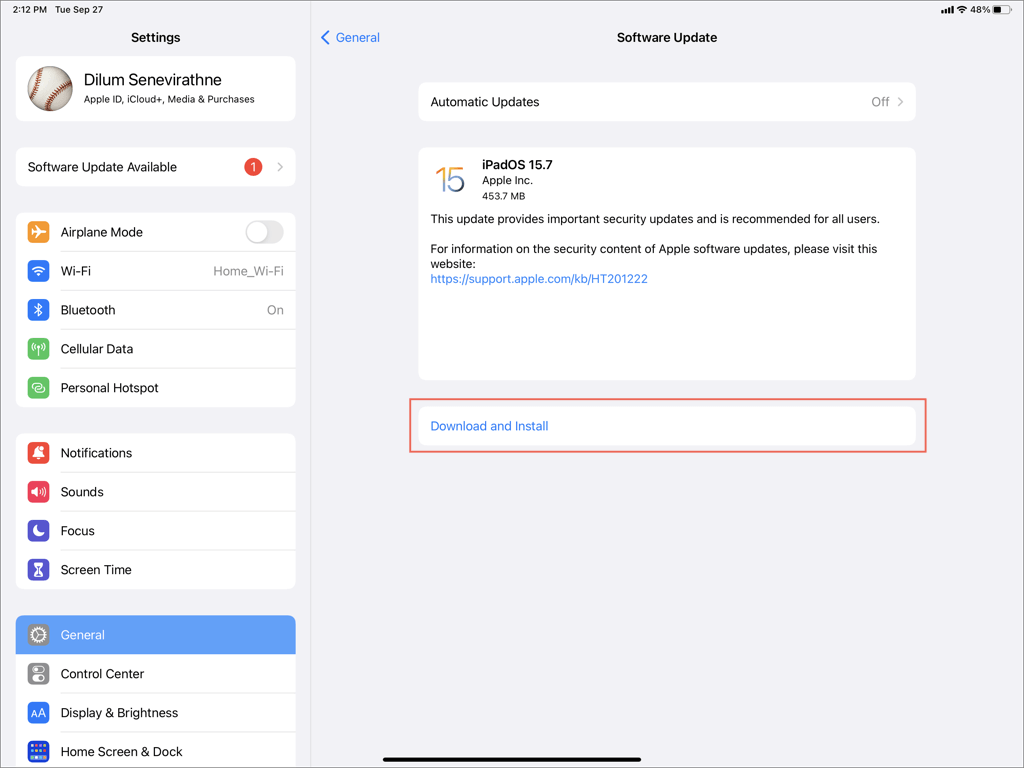
6. Désappareillez et reconnectez l’Apple Pencil
Une autre raison pour laquelle l’Apple Pencil se déconnecte par intermittence est un cache de périphérique Bluetooth corrompu. Le fait de déconnecter et de reconnecter l’Apple Pencil à votre iPad devrait rapidement vous en débarrasser.
1. Ouvrez l’application Paramètres et appuyez sur Bluetooth.
2. Appuyez sur l’icône Plus d’infos à côté de votre Apple Pencil.
3. Appuyez sur Oublier ce périphérique.
4. Appuyez sur Oublier le périphérique pour confirmer.
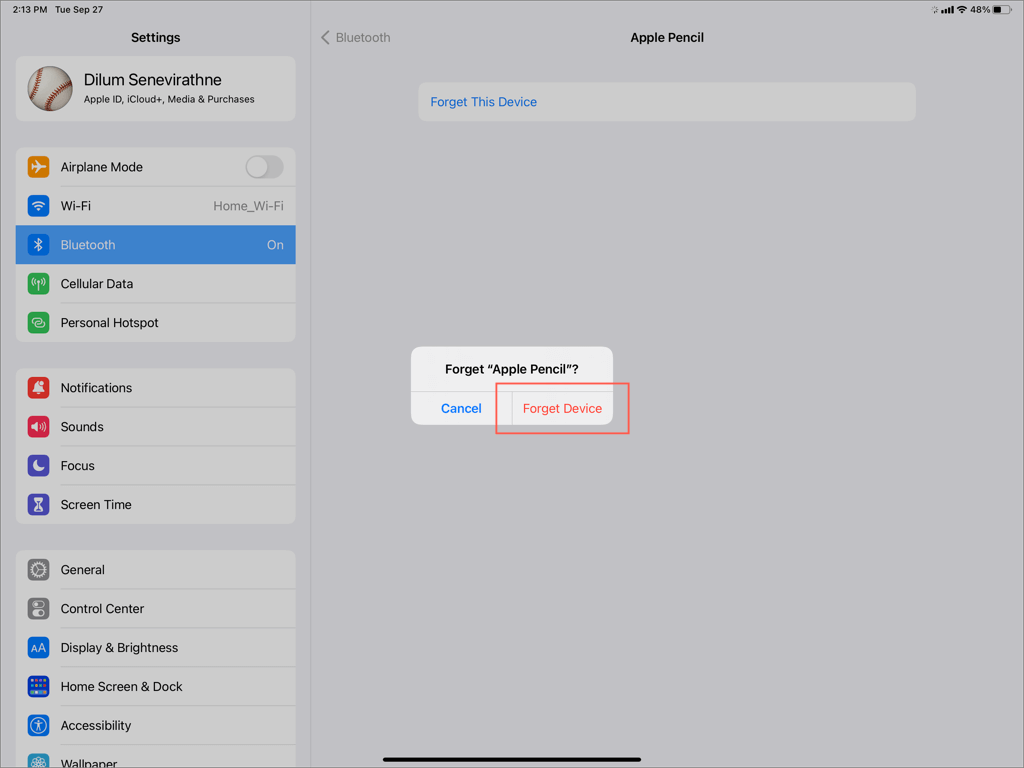
5. Reconnectez votre Apple Pencil. Si vous utilisez un Apple Pencil de 1re génération, insérez-le simplement dans le connecteur Lightning de l’iPad’. Si vous utilisez un Apple Pencil de 2e génération, fixez-le sur le côté droit de votre iPad.
7. Remplacer la plume de l’Apple Pencil
À moins que vous’ n’utilisiez un Apple Pencil assez récent, il y a toujours une chance que la pointe du stylet se soit usée avec une utilisation régulière. Cela diminue la réactivité et donne l’impression que votre Apple Pencil se déconnecte de votre iPad. Si la plume a une forme irrégulière, vous devez la remplacer.

Vous pouvez acheter un paquet de nouveaux embouts auprès d’Apple ou d’Amazon. Toutefois, si vous utilisez un Apple Pencil de première génération, il devrait y avoir une pointe de rechange dans l’emballage.
Pour remplacer une pointe d’Apple Pencil :
8. Remplacer le protecteur d’écran de l’iPad
Si votre iPad est doté d’un protecteur d’écran, celui-ci peut être rayé ou éraflé. Cela retarde – voire arrête – les entrées de votre Apple Pencil, alors pensez à le remplacer.
Certains verres trempés et films pour l’iPad ne sont pas non plus adaptés à l’Apple Pencil, alors faites vos recherches avant d’investir dans une nouvelle protection d’écran.
9. Réinitialiser les réglages de l’iPad
Si aucune des solutions ci-dessus ne vous aide, nous vous recommandons de réinitialiser tous les réglages de votre iPad aux valeurs d’usine. Vous ne perdrez pas de données ni de supports – à l’exception des réseaux Wi-Fi et des mots de passe enregistrés – au cours de ce processus, alors si vous le souhaitez, allez-y :
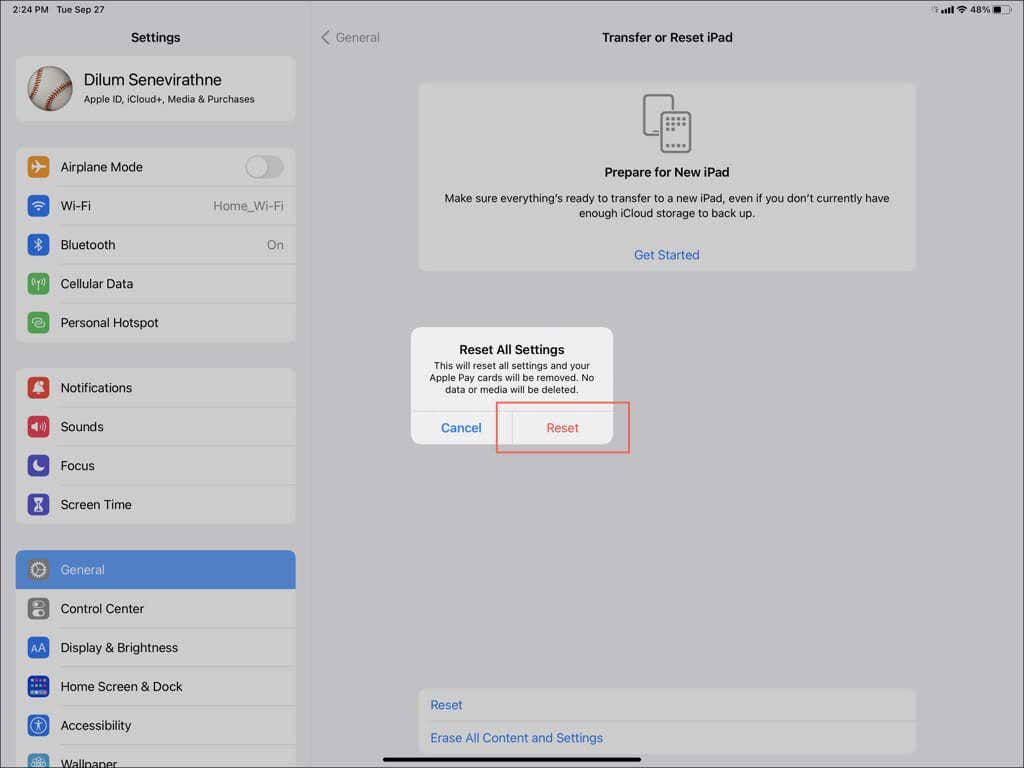
Après avoir effectué une réinitialisation de tous les réglages, associez l’Apple Pencil à votre iPad et testez les choses. Si les déconnexions sont dues à une configuration conflictuelle ou brisée des réglages, vous ne devriez plus avoir de problème à partir de maintenant.
Remarque: Étant donné qu’une réinitialisation de tous les réglages rétablit vos paramètres de confidentialité, d’accessibilité et de réseau par défaut, n’oubliez pas de reconfigurer votre iPad de la manière dont vous souhaitez qu’il fonctionne.
Votre Apple Pencil fonctionne à nouveau normalement
Les déconnexions de l’Apple Pencil sont faciles à résoudre. Des solutions rapides telles que la désactivation de la fonction Bluetooth, le redémarrage de votre iPad ou la déconnexion et la reconnexion fonctionnent la plupart du temps, voire tout le temps. Cependant, si le problème persiste et qu’aucune des autres solutions ne vous aide, vous pourriez avoir affaire à un problème matériel.
Contactez l’assistance Apple et, si nécessaire, prenez rendez-vous dans l’Apple Store le plus proche. Vous pourriez avoir droit à un remplacement si votre Apple Pencil est encore dans la période de garantie (un an à compter de la date d’achat).